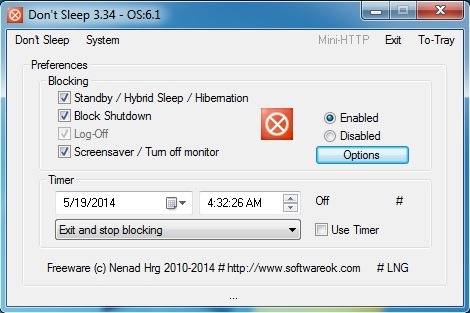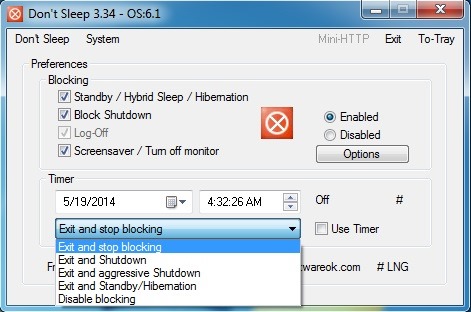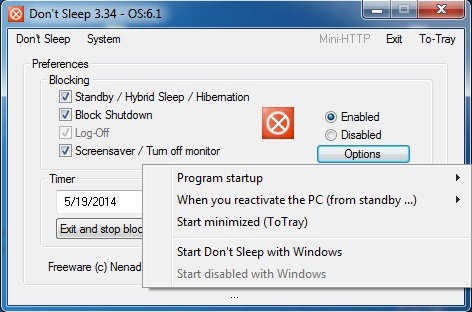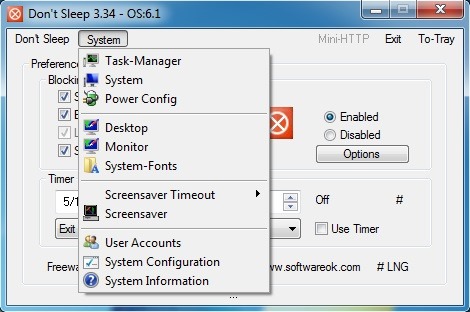ऐसे कई परिदृश्य हैं जिनमें यह जानना अच्छा है कि इसे कैसे रोका जाए Windows बंद करने, पुनः आरंभ करने या दर्ज करने के लिए Sleep. इस ट्यूटोरियल में आप सीखेंगे कि एक मुफ्त एप्लिकेशन की मदद से इसे बहुत आसानी से कैसे किया जाए।
सेटिंग्स default सिस्टम Windows के लिए ऊर्जा की बचत si बैटरी जीवन में वृद्धि लैपटॉप हैं प्रदर्शन समापन कंप्यूटर इनपुट मोड वहाँ कई मिनट के लिए कोई गतिविधि नहीं है, और जब Sleep वे हासिल नहीं है जब माउस या कीबोर्ड समय की एक निश्चित अवधि. कंप्यूटर में प्रवेश करती है के बाद Sleepसमय (कुछ घंटे) की एक और अवधि के बाद, यह प्रवेश करती है सीतनिद्रा. इसके अलावा, कुछ अनुप्रयोगों या updateप्रणाली कंप्यूटर के लिए मजबूर कर सकते हैं पुनः आरंभ करें या है पासऔर कभी कभी यह (काफी असुविधाजनक हो सकता है, उदाहरण के लिए, हम एक फिल्म, या जब जब घड़ी फ़ाइलों को डाउनलोड करें इंटरनेट काफी बड़ी है, या जब हम फ़ाइल स्थानांतरण ) करने के लिए या अन्य उपकरणों से.
जब ऊर्जा सेटिंग्स प्रणाली Windows बदला जा सकता है Control Panel (Control Panel > System and Security > Power Options > Change plan settings), या हम कर सकते हैं बिजली के लिए उपयोगकर्ता पहुँच को रोकने के प्रणाली (Shutdown, Restart, Sleep, Hibernate) की Group Policy Editor > User Configuration > Administrative Templates > Start Menu and Taskbar > Remove and prevent access to the Shut Down, Restart, Sleep and Hibernate commands, लाने के लिए नहीं चाहते हैं जो या तो उपयोगकर्ताओं रहे हैं परिवर्तन प्रणाली सेटिंग्स या केवल निष्क्रिय करने के लिए इच्छा temporar (कब तक एक खास फाइल डाउनलोड, या कितनी देर तक एक फिल्म).
आप कैसे रोकते हैं Windows Don't . के साथ बंद करने के लिए Sleep
Don’t Sleep एक है नि: शुल्क आवेदन si पोर्टेबल उपयोगकर्ताओं को मदद करने के लिए (नहीं स्थापना की आवश्यकता) रोकना Windowsउल को बंद करना, पुनः आरंभ करना, अंदर जाना sleep या हाइबरनेशन (और भी प्रदर्शन बंद करने के लिए) वे कुछ पर अमल करने की जरूरत है कार्य लंबी अवधि (आवेदन के रूप में लंबे समय तक कम से कम एक खिड़की के रूप में, कोई फर्क नहीं पड़ता कि कैसे छोटे, स्क्रीन पर सक्रिय है चेतावनी प्रणाली रहता है).
अनुप्रयोग इंटरफ़ेस समझने के लिए और बहुत उपयोग करने में आसान है. विकल्पों का उपयोग करने के लिए प्रणाली को रोकने के लिए Shutdown, Restart, Sleep si Hibernateप्रयोक्ता नीचे विकल्प टिकटिक करने के लिए है Blocking (Standby/Hybrid Sleep/Hibernation, Block Shutdown, Log-Off si Screensaver/Turn off monitor).
वे चाहते हैं सेट अवरुद्ध केवल एक ही समय की अवधि, वे उनके निपटान एक पर है घड़ी, और यह भी चुन सकते हैं आवेदन कार्रवाई अवधि के बाद (बाहर निकलें और अवरुद्ध रोक, बाहर निकलें और शटडाउन, बाहर निकलें और आक्रामक शटडाउन, बाहर निकलें और Standby/सीतनिद्रा si अवरुद्ध अक्षम).
उपयोगकर्ताओं के साथ शुरू करने के लिए कार्यक्रम निर्धारित कर सकते हैं Windows, या के लिए टाइमर सेट Program startup या कंप्यूटर है जब मामलों के लिए मॉड्यूल से पुनः सक्रिय Standby पर क्लिक करके Options.
इसके अलावा, आवेदन प्रदर्शित करता है प्रत्यक्ष लिंक द्वारा प्रणाली उपयोगिताओं जैसे Task Manager, पावर कॉन्फिग, उपयोगकर्ता खाता, System विन्यास इत्यादि टैब में System.
Don’t sleep बहुत कम उपभोग सिस्टम संसाधन, और कम से कम किया जा सकता है systray (अधिसूचना क्षेत्र) उपयोगकर्ताओं को परेशान नहीं करने के लिए.
नोट: के साथ संगत अनुप्रयोग Windows एक्सपी, Windows विस्टा, Windows 7 si Windows 8.
STEALTH SETTINGS - रोकें Windows शट डाउन करने के लिए, पुनरारंभ करें, sleep or Hibernate Don't . के साथ Sleep